Installer la version appropriée de la console Devolutions Server avant de mettre à jour l'application Web Devolutions Server.
Les étapes suivantes sont destinées aux configurations à serveur unique ou topologies basiques. Si l'environnement diffère de ces configurations, veuillez nous contacter pour obtenir de l'aide avec la mise à niveau de Devolutions Server.
Recommandations et étapes à suivre avant de procéder à la mise à niveau :
Nous recommandons fortement de tester le processus de mise à niveau dans un environnement de test ou de pré-production avant de procéder à la mise à niveau de l'instance de production. Si un environnement de pré-production n'est pas disponible, envisagez un déploiement limité pour s'assurer que le flux de travail fonctionne comme prévu avant d'impacter l'ensemble de l'équipe.
Le processus de mise à niveau sera effectué avec la Console Devolutions Server. Assurez-vous de mettre à niveau vers la dernière version compatible avec la version cible de Devolutions Server prévue pour l'installation.
Lorsque la Sécurité Intégrée est utilisée pour les connexions à la base de données, la mise à niveau doit être effectuée avec un compte utilisateur Windows ayant tous les droits sur la base de données, tel que VaultDBOwner. S'assurer que l'Identité du Pool d'Applications IIS et les comptes Planificateur disposent de privilèges adéquats sur la base de données. Après la mise à niveau vers une nouvelle version, des permissions supplémentaires peuvent être requises. Contactez-nous pour une liste mise à jour des permissions.
Pour les instances de Devolutions Server version 2019.2.9.0 ou antérieure avec un fournisseur de sécurité configuré, des opérations spécifiques doivent être effectuées avant la mise à niveau. Nous contacter pour plus de détails.
Recommander de sauvegarder les clés de chiffrement avant toute opération susceptible de modifier les informations de la base de données ou avant de mettre à niveau Devolutions Server. Le fichier de clé de chiffrement doit être stocké en toute sécurité pour éviter la perte de données dans le cas où Devolutions Server doit être restauré.
-
Effectuer une sauvegarde complète de la base de données, et s'assurer que des mesures sont en place pour empêcher la suppression du fichier de sauvegarde par un plan de maintenance.
Le dossier de sauvegarde contient les détails de configuration de l'instance Devolutions Server avant la mise à niveau. Après une mise à niveau réussie, s'assurer que le contenu est soit déplacé vers un endroit sécurisé, soit supprimé.
Les administrateurs qui mettent à jour de manière indépendante leurs copies de Remote Desktop Manager peuvent déclencher des mises à jour de schéma nécessaires pour de nouvelles fonctionnalités. Cela peut empêcher les autres utilisateurs d'accéder au système. Il est fortement recommandé de définir les versions maximales et minimales autorisées pour se connecter à l'instance.
Si la sécurité intégrée est utilisée pour les connexions à la base de données, comme configuré dans l'onglet base de données, s'assurer que l'identité du Pool d'Applications IIS et les comptes du Planificateur ont des privilèges suffisants sur la base de données.
-
Archiver le contenu du dossier de l'application web contenant l'instance de Devolutions Server, et le stocker dans un emplacement sécurisé.
-
Installer la version appropriée de la console de Devolutions Server. La version cliente requise pour chaque version de Devolutions Server peut être trouvée dans les sous-rubriques correspondantes.
-
Aller à l'onglet Support et cliquer sur Vérifier les mises à jour.
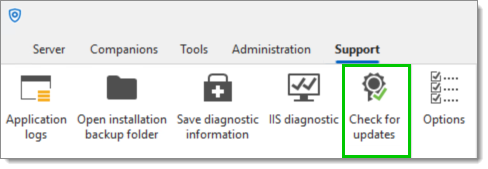
Check for updates -
Installer les mises à jour nécessaires, s'il y en a.
-
Cliquer et exécuter le diagnostic IIS.
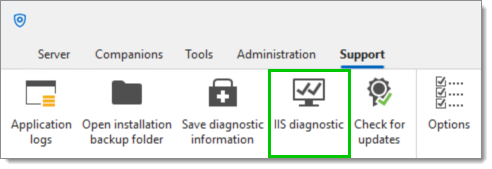
IIS diagnostic -
Cliquer sur le bouton Installer les prérequis si certains manquent.
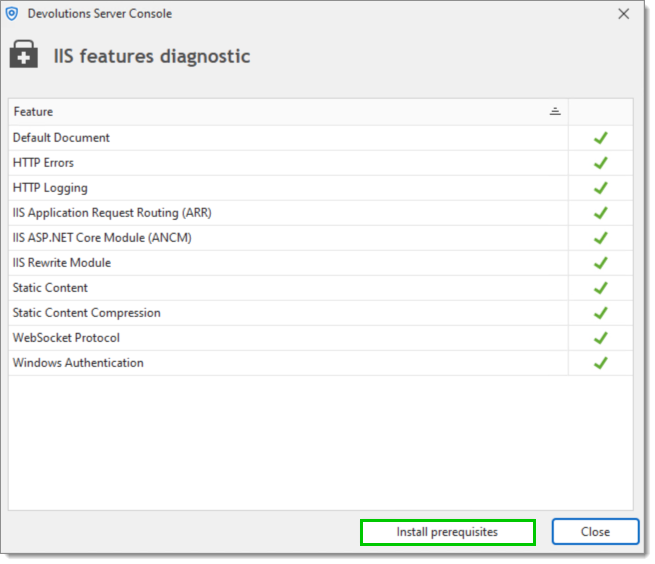
-
Exécuter la console Devolutions Server avec des privilèges élevés.
-
Ouvrir la Devolutions Server Console.
-
Sélectionner l'instance à mettre à niveau.
-
Mettre l'instance en Mode hors ligne avec le bouton Passer hors ligne. Dans une topologie à haute disponibilité / équilibrage des charges, toutes les instances doivent être mises en Mode hors ligne avant de lancer le processus de mise à niveau.
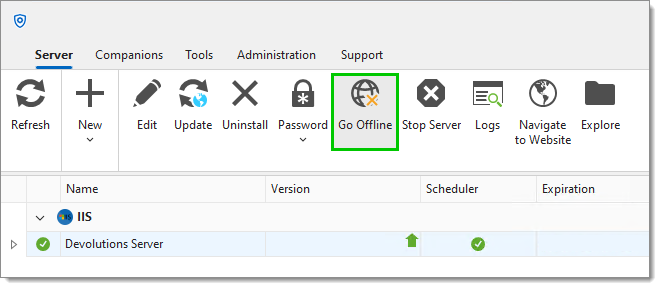
Server – Go offline -
Cliquer sur Mise à jour.
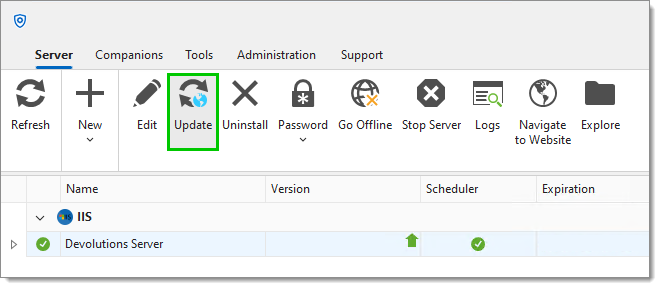
Server – Update -
Sélectionner la source de mise à niveau. Soit choisir la dernière version ou la version stable disponible en ligne, soit spécifier le chemin vers un fichier ZIP téléchargé. Cette option est généralement utilisée pour les versions bêta ou antérieures.
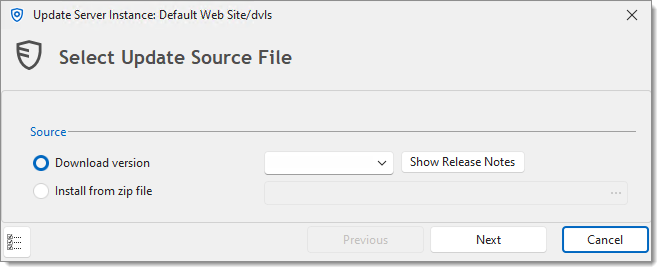
Update source file -
Cliquez sur Suivant.
-
Vérifier le résumé et cliquer sur Mise à jour une fois les détails confirmés.
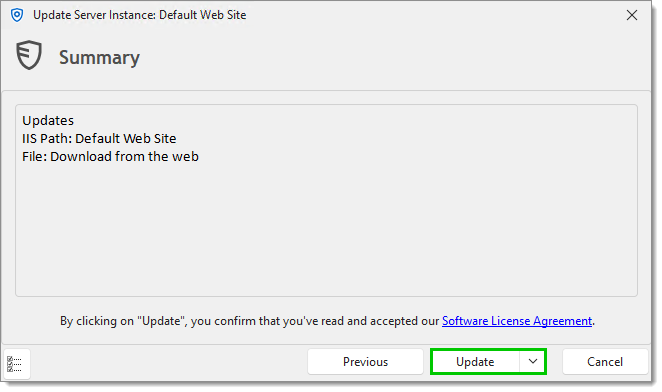
Summary
Le processus débutera, et à la fin, un message de confirmation indiquera que l'opération a été réussie.
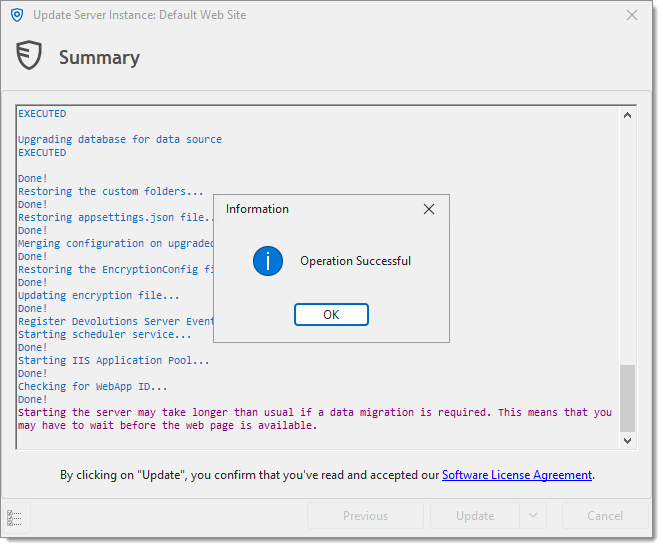
Faire mettre à niveau un poste de travail par un utilisateur avec la version de Remote Desktop Manager supportée par la version du Devolutions Server et tester la connectivité avec l'instance du serveur.
S'assurer que les ordinateurs exécutant des scripts PowerShell mettent à jour le module Devolutions.PowerShell à la version supportée par la version de Devolutions Server, et vérifier les résultats des scripts.
Une fois les tests terminés et satisfaisants, demander au reste du personnel de mettre à niveau vers la même version de Remote Desktop Manager.
Mettre à jour la version maximale et minimale de Remote Desktop Manager dans Administration – Paramètres système – Gestion des versions.